Jak odstranit nebo nainstalovat Yandex.Bar

- 2426
- 57
- Gabin Sladký
Každý uživatel upřednostňuje určité služby pro vyhledávání a surfování na internetu. Jedním z nejpopulárnějších vyhledávačů na našem trhu je Yandex. Kromě obvyklého vyhledávání nabízí společnost několik dalších zajímavých produktů, které budou užitečné pro fanoušky tohoto vyhledávače. Z nich stojí za zmínku Yandex.Bar, který poněkud rozšíří funkčnost vašeho prohlížeče. V tomto článku analyzujeme, jak zřídit nebo smazat Yandex.Bar. Začněme. Jít!

Správa služeb Yandex
Instalace je velmi jednoduchá. Najdete ji na webových stránkách Yandex spolu s dalšími doplňky společnosti, je velmi pohodlné, že vám bude automaticky nabídnut instalační soubor přesně pro váš prohlížeč. Dalším způsobem je najít Yandex.Bar v přídavném úložišti vašeho prohlížeče. Stojí za zmínku, že tato páska nástrojů vypadá nejlépe v Mozilla Firefox. V Google Chrome, Opera a Internet Explorer to však nebude horší. Můžete si také stáhnout a nainstalovat Yandex.Prohlížeč, do kterého je tento panel již integrován.
Tento panel je velmi často nainstalován v pozorovateli spolu s dalšími programy. V tomto ohledu se značný počet uživatelů chce zbavit expanze stanovené bez jejich touhy. Níže budeme zvážit, jak odstranit tento panel pomocí příkladu každého z jejich populárních webových prohlížečů.
Pokud používáte Mozilla Firefox, musíte udělat následující kroky k odstranění:
- Otevřete „sčítání“ a v nabídce vyberte položku „rozšíření“;
- V seznamu, který se otevírá, Odstraňte Addon z Yandexu;
- Můžete jej také odstranit ze seznamu nainstalovaných programů na panelu pro správu Windows.
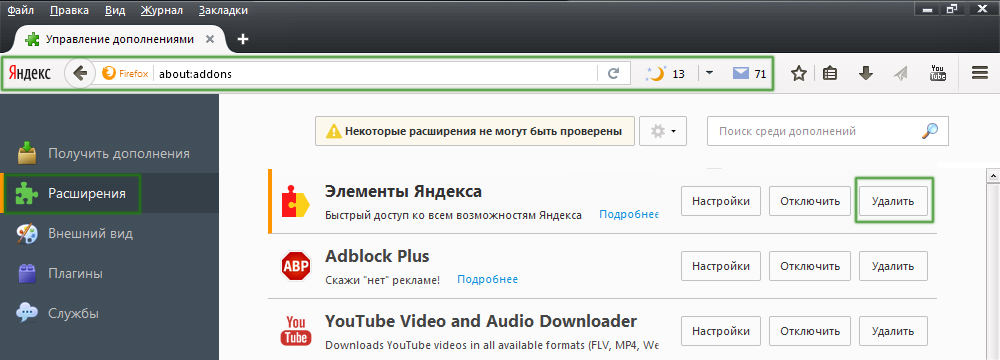
Správce prohlížeče
Pro Google Chrome bude tento proces vypadat takto:
- Otevřete nabídku Observer kliknutím na ikonu ve formě tří vodorovných čar;
- V položce „Další nástroje“ vyberte „rozšíření“;
- Odstraňte prvky Yandex ze seznamu zavedených doplňků.
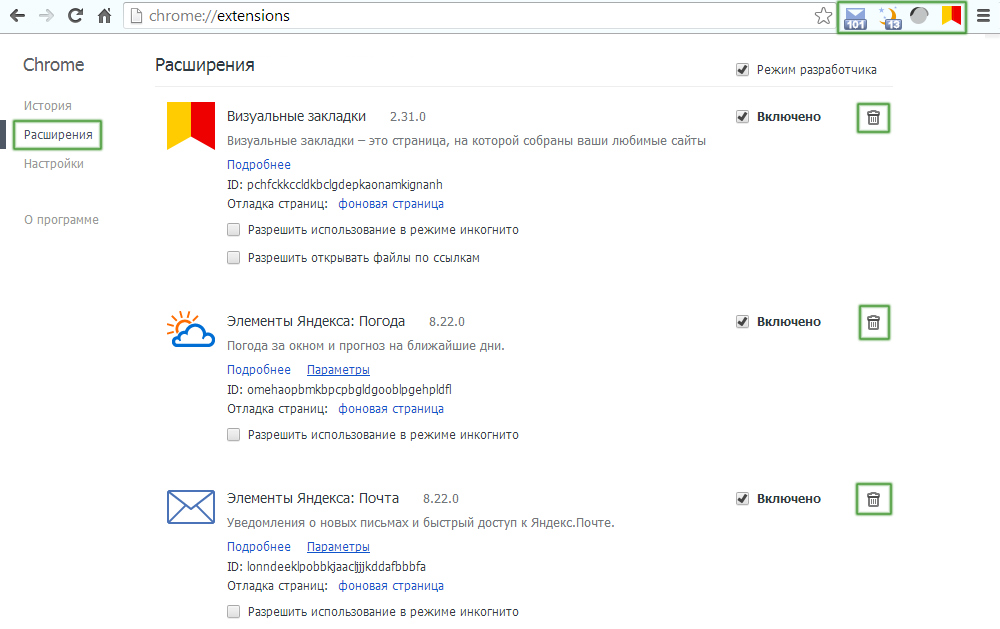
Doplňk lze buď vypnout nebo zcela odstranit
V operním webu utraceném musíte projít následujícími fázemi:
- V nabídce Opera vyberte „Rozšíření“;
- V seznamu válců klikněte na „Správa rozšíření“;
- Poté, co se před vámi otevře seznam zavedených doplňků, deinstalujte zbytečné.
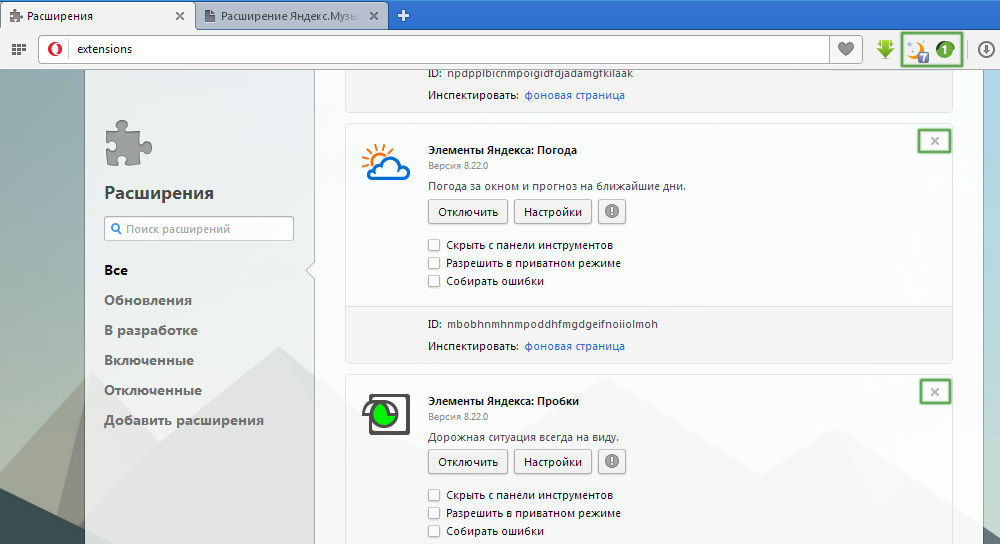
Postup je podobný ostatním pozorovatelům
Pokud používáte Internet Explorer, můžete se zbavit zbytečné pásky nástrojů následovně:
- Kliknutím na ikonu Gear přejdete do nabídky Internet Explorer;
- Stiskněte „superstruktury“;
- V otevřeném okně SuperStructures Demontujte prvky Yandex ze seznamu.
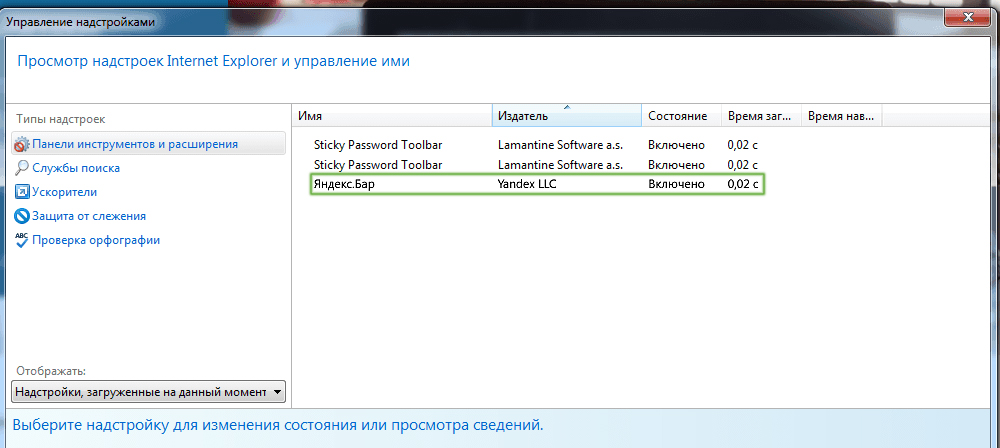
Princip je podobný výše uvedenému
Vezměte prosím na vědomí, že je nutné restartovat webový prohlížeč tak, aby změny vstoupily v platnost. Při instalaci různých programů věnujte pozornost rozšířeným a dalším parametrům. Protože tam je, že můžete deaktivovat instalaci zbytečných prvků na vašem počítači. Pokud byly stále nainstalovány na PC, nezapomeňte je odstranit ze seznamu programů a komponent Windows v ovládacím panelu.
Nyní budete vědět, jak nainstalovat Yandex.Bar pro jeho prohlížeč a jak jej odstranit, pokud byl nainstalován na počítači náhodou. Napište do komentářů, článek vám pomohl vyřešit problém a položit jakékoli dotazy, o které máte zájem ohledně zvažovaného tématu.

